ਵਿਸ਼ਾ - ਸੂਚੀ
ਇਹ ਪੋਸਟ ਦੱਸਦੀ ਹੈ ਕਿ ਐਕਸਲ ਵਿੱਚ ਚਾਰਟ ਨੂੰ ਕਿਵੇਂ ਘੁੰਮਾਉਣਾ ਹੈ। ਤੁਸੀਂ ਬਾਰ, ਕਾਲਮ, ਪਾਈ ਅਤੇ ਲਾਈਨ ਚਾਰਟ ਨੂੰ ਉਹਨਾਂ ਦੇ 3-D ਪਰਿਵਰਤਨਾਂ ਸਮੇਤ ਸਪਿਨ ਕਰਨ ਦੇ ਵੱਖ-ਵੱਖ ਤਰੀਕੇ ਸਿੱਖੋਗੇ। ਇਸ ਤੋਂ ਇਲਾਵਾ, ਤੁਸੀਂ ਦੇਖੋਗੇ ਕਿ ਮੁੱਲਾਂ, ਸ਼੍ਰੇਣੀਆਂ, ਲੜੀ ਅਤੇ ਦੰਤਕਥਾ ਦੇ ਪਲਾਟਿੰਗ ਆਰਡਰ ਨੂੰ ਕਿਵੇਂ ਉਲਟਾਉਣਾ ਹੈ। ਜਿਹੜੇ ਅਕਸਰ ਗ੍ਰਾਫ ਅਤੇ ਚਾਰਟ ਛਾਪਦੇ ਹਨ, ਉਹ ਪੜ੍ਹਦੇ ਹਨ ਕਿ ਪ੍ਰਿੰਟਿੰਗ ਲਈ ਸ਼ੀਟ ਸਥਿਤੀ ਨੂੰ ਕਿਵੇਂ ਵਿਵਸਥਿਤ ਕਰਨਾ ਹੈ।
Excel ਤੁਹਾਡੀ ਸਾਰਣੀ ਨੂੰ ਇੱਕ ਚਾਰਟ ਜਾਂ ਗ੍ਰਾਫ ਦੇ ਰੂਪ ਵਿੱਚ ਦਰਸਾਉਣਾ ਅਸਲ ਵਿੱਚ ਆਸਾਨ ਬਣਾਉਂਦਾ ਹੈ। ਤੁਸੀਂ ਸਿਰਫ਼ ਆਪਣਾ ਡੇਟਾ ਚੁਣੋ ਅਤੇ ਢੁਕਵੀਂ ਚਾਰਟ ਕਿਸਮ ਦੇ ਆਈਕਨ 'ਤੇ ਕਲਿੱਕ ਕਰੋ। ਹਾਲਾਂਕਿ, ਡਿਫੌਲਟ ਸੈਟਿੰਗਾਂ ਤੁਹਾਡੇ ਲਈ ਕੰਮ ਨਹੀਂ ਕਰ ਸਕਦੀਆਂ। ਜੇਕਰ ਤੁਹਾਡਾ ਕੰਮ ਐਕਸਲ ਵਿੱਚ ਇੱਕ ਚਾਰਟ ਨੂੰ ਘੁਮਾ ਕੇ ਪਾਈ ਦੇ ਟੁਕੜਿਆਂ, ਬਾਰਾਂ, ਕਾਲਮਾਂ ਜਾਂ ਲਾਈਨਾਂ ਨੂੰ ਵੱਖਰੇ ਤਰੀਕੇ ਨਾਲ ਵਿਵਸਥਿਤ ਕਰਨਾ ਹੈ, ਤਾਂ ਇਹ ਲੇਖ ਤੁਹਾਡੇ ਲਈ ਹੈ।
ਐਕਸਲ ਵਿੱਚ ਇੱਕ ਪਾਈ ਚਾਰਟ ਨੂੰ ਘੁੰਮਾਓ ਕਿਸੇ ਵੀ ਕੋਣ ਲਈ ਜੋ ਤੁਸੀਂ ਪਸੰਦ ਕਰਦੇ ਹੋ
ਜੇਕਰ ਤੁਸੀਂ ਅਕਸਰ ਸਾਪੇਖਿਕ ਆਕਾਰਾਂ ਨਾਲ ਨਜਿੱਠਦੇ ਹੋ ਅਤੇ ਪੂਰੇ ਦੇ ਅਨੁਪਾਤ ਨੂੰ ਦਰਸਾਉਂਦੇ ਹੋ, ਤਾਂ ਤੁਸੀਂ ਪਾਈ ਚਾਰਟ ਦੀ ਵਰਤੋਂ ਕਰਨ ਦੀ ਸੰਭਾਵਨਾ ਰੱਖਦੇ ਹੋ। ਹੇਠਾਂ ਦਿੱਤੀ ਮੇਰੀ ਤਸਵੀਰ ਵਿੱਚ, ਡੇਟਾ ਲੇਬਲ ਸਿਰਲੇਖ ਨੂੰ ਓਵਰਲੈਪ ਕਰਦੇ ਹਨ, ਜੋ ਇਸਨੂੰ ਅਪ੍ਰਤੱਖ ਦਿਖਦਾ ਹੈ। ਮੈਂ ਇਸਨੂੰ ਲੋਕਾਂ ਦੀਆਂ ਖਾਣ ਪੀਣ ਦੀਆਂ ਆਦਤਾਂ ਬਾਰੇ ਆਪਣੀ ਪਾਵਰਪੁਆਇੰਟ ਪੇਸ਼ਕਾਰੀ ਵਿੱਚ ਕਾਪੀ ਕਰਨ ਜਾ ਰਿਹਾ ਹਾਂ ਅਤੇ ਚਾਹੁੰਦਾ ਹਾਂ ਕਿ ਚਾਰਟ ਚੰਗੀ ਤਰ੍ਹਾਂ ਕ੍ਰਮਬੱਧ ਦਿਖੇ। ਮੁੱਦੇ ਨੂੰ ਹੱਲ ਕਰਨ ਅਤੇ ਸਭ ਤੋਂ ਮਹੱਤਵਪੂਰਨ ਤੱਥ 'ਤੇ ਜ਼ੋਰ ਦੇਣ ਲਈ, ਤੁਹਾਨੂੰ ਇਹ ਜਾਣਨ ਦੀ ਲੋੜ ਹੈ ਕਿ ਐਕਸਲ ਵਿੱਚ ਪਾਈ ਚਾਰਟ ਨੂੰ ਕਿਵੇਂ ਘੁੰਮਾਉਣਾ ਹੈ ਘੜੀ ਦੀ ਦਿਸ਼ਾ ਵਿੱਚ।
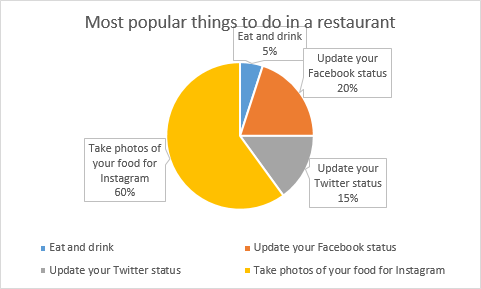
- ਸੱਜਾ- ਆਪਣੇ ਪਾਈ ਚਾਰਟ ਦੇ ਕਿਸੇ ਵੀ ਟੁਕੜੇ 'ਤੇ ਕਲਿੱਕ ਕਰੋ ਅਤੇ ਮੀਨੂ ਤੋਂ ਫਾਰਮੈਟ ਡੇਟਾ ਸੀਰੀਜ਼… ਵਿਕਲਪ ਚੁਣੋ।

- ਤੁਹਾਨੂੰ ਫਾਰਮੈਟ ਮਿਲੇਗਾ। ਡਾਟਾ ਸੀਰੀਜ਼ ਪੈਨ। ਪਹਿਲੇ ਟੁਕੜੇ ਦੇ ਕੋਣ ਬਾਕਸ 'ਤੇ ਜਾਓ, 0 ਦੀ ਬਜਾਏ ਲੋੜੀਂਦੀਆਂ ਡਿਗਰੀਆਂ ਦੀ ਸੰਖਿਆ ਟਾਈਪ ਕਰੋ ਅਤੇ ਐਂਟਰ ਦਬਾਓ। ਮੈਨੂੰ ਲੱਗਦਾ ਹੈ ਕਿ ਮੇਰੇ ਪਾਈ ਚਾਰਟ ਲਈ 190 ਡਿਗਰੀ ਵਧੀਆ ਕੰਮ ਕਰੇਗੀ।
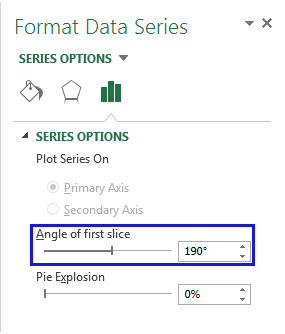
ਐਕਸਲ ਵਿੱਚ ਮੇਰਾ ਪਾਈ ਚਾਰਟ ਘੁੰਮਾਉਣ ਤੋਂ ਬਾਅਦ ਸਾਫ਼-ਸੁਥਰਾ ਅਤੇ ਵਿਵਸਥਿਤ ਦਿਖਾਈ ਦਿੰਦਾ ਹੈ।
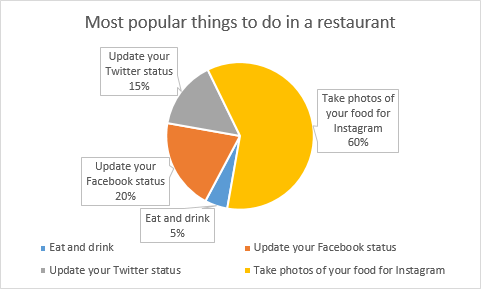
ਇਸ ਤਰ੍ਹਾਂ, ਤੁਸੀਂ ਦੇਖ ਸਕਦੇ ਹੋ ਕਿ ਐਕਸਲ ਚਾਰਟ ਨੂੰ ਕਿਸੇ ਵੀ ਕੋਣ 'ਤੇ ਘੁੰਮਾਉਣਾ ਬਹੁਤ ਆਸਾਨ ਹੈ ਜਦੋਂ ਤੱਕ ਇਹ ਤੁਹਾਡੀ ਲੋੜ ਅਨੁਸਾਰ ਨਹੀਂ ਦਿਸਦਾ। ਇਹ ਲੇਬਲਾਂ ਦੇ ਲੇਆਉਟ ਨੂੰ ਵਧੀਆ ਬਣਾਉਣ ਜਾਂ ਸਭ ਤੋਂ ਮਹੱਤਵਪੂਰਨ ਟੁਕੜਿਆਂ ਨੂੰ ਵੱਖਰਾ ਬਣਾਉਣ ਲਈ ਮਦਦਗਾਰ ਹੈ।
ਐਕਸਲ ਵਿੱਚ 3-ਡੀ ਚਾਰਟਾਂ ਨੂੰ ਘੁੰਮਾਓ: ਸਪਿਨ ਪਾਈ, ਕਾਲਮ, ਲਾਈਨ ਅਤੇ ਬਾਰ ਚਾਰਟ
I ਸੋਚੋ ਕਿ 3-ਡੀ ਚਾਰਟ ਸ਼ਾਨਦਾਰ ਦਿਖਾਈ ਦਿੰਦੇ ਹਨ। ਜਦੋਂ ਹੋਰ ਲੋਕ ਤੁਹਾਡਾ 3-ਡੀ ਚਾਰਟ ਦੇਖਦੇ ਹਨ, ਤਾਂ ਉਹ ਵਿਸ਼ਵਾਸ ਕਰ ਸਕਦੇ ਹਨ ਕਿ ਤੁਸੀਂ ਐਕਸਲ ਵਿਜ਼ੂਅਲਾਈਜ਼ੇਸ਼ਨ ਤਕਨੀਕਾਂ ਬਾਰੇ ਇਹ ਸਭ ਜਾਣਦੇ ਹੋ। ਜੇਕਰ ਪੂਰਵ-ਨਿਰਧਾਰਤ ਸੈਟਿੰਗਾਂ ਨਾਲ ਬਣਾਇਆ ਗਿਆ ਇੱਕ ਗ੍ਰਾਫ ਤੁਹਾਡੀ ਲੋੜ ਅਨੁਸਾਰ ਨਹੀਂ ਦਿਸਦਾ ਹੈ, ਤਾਂ ਤੁਸੀਂ ਇਸਨੂੰ ਘੁੰਮਾ ਕੇ ਅਤੇ ਦ੍ਰਿਸ਼ਟੀਕੋਣ ਨੂੰ ਬਦਲ ਕੇ ਵਿਵਸਥਿਤ ਕਰ ਸਕਦੇ ਹੋ।
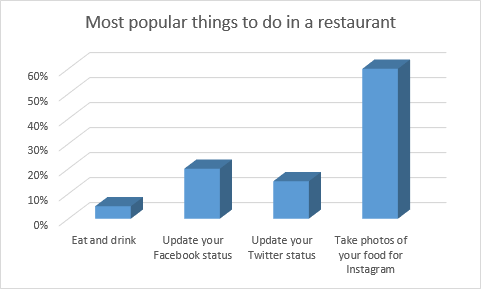
- ਸੱਜਾ-ਕਲਿੱਕ ਕਰੋ ਆਪਣੇ ਚਾਰਟ 'ਤੇ ਅਤੇ ਮੀਨੂ ਸੂਚੀ ਤੋਂ 3-D ਰੋਟੇਸ਼ਨ… ਚੁਣੋ।
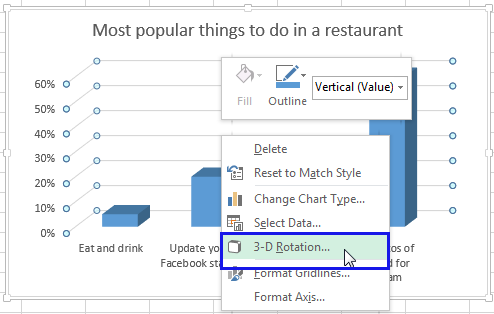
- ਤੁਹਾਨੂੰ ਫਾਰਮੈਟ ਚਾਰਟ ਖੇਤਰ ਮਿਲੇਗਾ। ਸਾਰੀਆਂ ਉਪਲਬਧ ਸੈਟਿੰਗਾਂ ਨਾਲ ਪੈਨ. X ਅਤੇ Y ਰੋਟੇਸ਼ਨ ਬਕਸਿਆਂ ਵਿੱਚ ਡਿਗਰੀਆਂ ਦੀ ਲੋੜੀਂਦੀ ਗਿਣਤੀ ਦਰਜ ਕਰੋ।
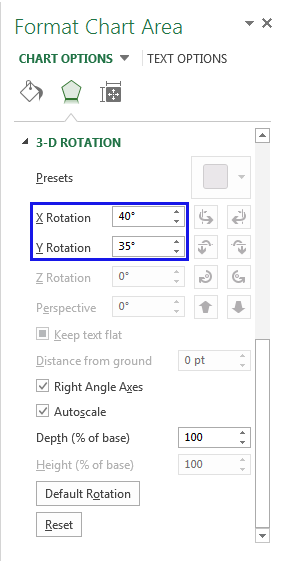
ਮੈਂ ਆਪਣਾ ਬਣਾਉਣ ਲਈ ਸੰਖਿਆਵਾਂ ਨੂੰ 40 ਅਤੇ 35 ਵਿੱਚ ਬਦਲ ਦਿੱਤਾ ਹੈ ਚਾਰਟ ਥੋੜ੍ਹਾ ਡੂੰਘਾ ਦਿਸਦਾ ਹੈ।
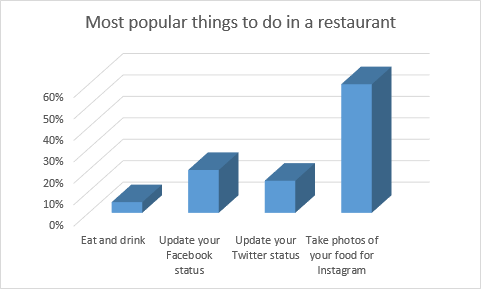
ਇਹ ਪੈਨ ਤੁਹਾਨੂੰ ਡੂੰਘਾਈ ਅਤੇ ਉਚਾਈ ਨੂੰ ਵੀ ਅਨੁਕੂਲ ਕਰਨ ਦਿੰਦਾ ਹੈ। ਪਰਸਪੈਕਟਿਵ ਦੇ ਰੂਪ ਵਿੱਚ। ਇਹ ਦੇਖਣ ਲਈ ਵਿਕਲਪਾਂ ਨਾਲ ਖੇਡੋ ਕਿ ਤੁਹਾਡੇ ਚਾਰਟ ਦੀ ਕਿਸਮ ਲਈ ਕਿਹੜਾ ਸੂਟ ਸਭ ਤੋਂ ਵਧੀਆ ਹੈ।ਪਾਈ ਚਾਰਟ ਲਈ ਵੀ ਉਹੀ ਕਦਮਾਂ ਦੀ ਵਰਤੋਂ ਕਰਨ ਲਈ ਬੇਝਿਜਕ ਮਹਿਸੂਸ ਕਰੋ।
ਚਾਰਟਾਂ ਨੂੰ 180 ਡਿਗਰੀ 'ਤੇ ਘੁੰਮਾਓ: ਸ਼੍ਰੇਣੀਆਂ, ਮੁੱਲਾਂ, ਜਾਂ ਲੜੀ ਦਾ ਕ੍ਰਮ ਬਦਲੋ
ਜੇਕਰ ਤੁਹਾਨੂੰ Excel ਵਿੱਚ ਚਾਰਟ ਨੂੰ ਘੁੰਮਾਉਣ ਦੀ ਲੋੜ ਹੈ ਹਰੀਜ਼ੱਟਲ ਅਤੇ ਵਰਟੀਕਲ ਧੁਰੇ ਦਿਖਾਉਂਦਾ ਹੈ, ਤੁਸੀਂ ਉਹਨਾਂ ਧੁਰਿਆਂ ਦੇ ਨਾਲ ਪਲਾਟ ਕੀਤੀਆਂ ਸ਼੍ਰੇਣੀਆਂ ਜਾਂ ਮੁੱਲਾਂ ਦੇ ਕ੍ਰਮ ਨੂੰ ਤੇਜ਼ੀ ਨਾਲ ਉਲਟਾ ਸਕਦੇ ਹੋ। ਇਸ ਤੋਂ ਇਲਾਵਾ, 3-D ਚਾਰਟਾਂ ਵਿੱਚ ਜਿਨ੍ਹਾਂ ਵਿੱਚ ਡੂੰਘਾਈ ਦਾ ਧੁਰਾ ਹੁੰਦਾ ਹੈ, ਤੁਸੀਂ ਡੇਟਾ ਸੀਰੀਜ਼ ਦੇ ਪਲਾਟਿੰਗ ਆਰਡਰ ਨੂੰ ਫਲਿੱਪ ਕਰ ਸਕਦੇ ਹੋ ਤਾਂ ਜੋ ਵੱਡੇ 3-D ਕਾਲਮ ਛੋਟੇ ਕਾਲਮ ਨੂੰ ਰੋਕ ਨਾ ਸਕਣ। ਤੁਸੀਂ ਐਕਸਲ ਵਿੱਚ ਆਪਣੇ ਪਾਈ ਜਾਂ ਕਾਲਮ ਚਾਰਟ 'ਤੇ ਲੈਜੈਂਡ ਨੂੰ ਵੀ ਬਦਲ ਸਕਦੇ ਹੋ।
ਚਾਰਟ ਵਿੱਚ ਸ਼੍ਰੇਣੀਆਂ ਦੇ ਪਲਾਟਿੰਗ ਕ੍ਰਮ ਨੂੰ ਉਲਟਾਓ
ਤੁਸੀਂ ਆਪਣੇ ਚਾਰਟ ਨੂੰ ਹੋਰੀਜ਼ੱਟਲ (ਸ਼੍ਰੇਣੀ) ਦੇ ਆਧਾਰ 'ਤੇ ਘੁੰਮਾ ਸਕਦੇ ਹੋ ) Axis .
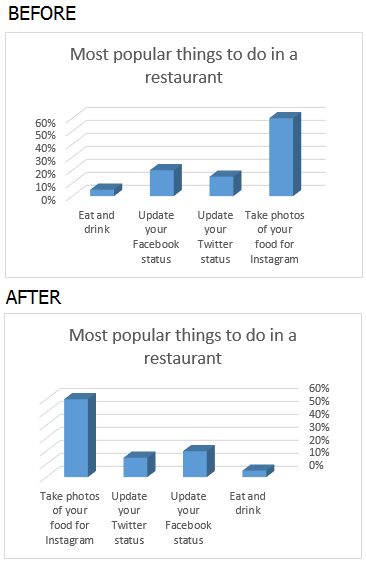
- ਹੋਰੀਜੱਟਲ ਐਕਸਿਸ 'ਤੇ ਸੱਜਾ ਕਲਿੱਕ ਕਰੋ ਅਤੇ ਇਸ ਤੋਂ ਫਾਰਮੈਟ ਐਕਸਿਸ… ਆਈਟਮ ਨੂੰ ਚੁਣੋ। ਮੀਨੂ।
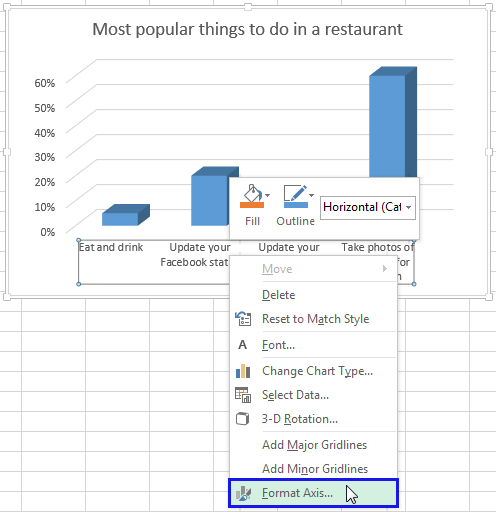
- ਤੁਸੀਂ ਫਾਰਮੈਟ ਐਕਸਿਸ ਪੈਨ ਦੇਖੋਗੇ। ਤੁਹਾਨੂੰ ਚਾਰਟ ਨੂੰ 180 ਡਿਗਰੀ 'ਤੇ ਘੁੰਮਦਾ ਦੇਖਣ ਲਈ ਉਲਟੇ ਕ੍ਰਮ ਵਿੱਚ ਸ਼੍ਰੇਣੀਆਂ ਦੇ ਅੱਗੇ ਦਿੱਤੇ ਚੈੱਕਬਾਕਸ 'ਤੇ ਨਿਸ਼ਾਨ ਲਗਾਓ।
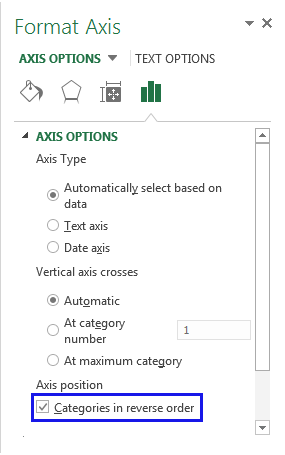
ਵਿੱਚ ਮੁੱਲਾਂ ਦੇ ਪਲਾਟਿੰਗ ਕ੍ਰਮ ਨੂੰ ਉਲਟਾਓ ਇੱਕ ਚਾਰਟ
ਵਰਟੀਕਲ ਧੁਰੀ ਘੁੰਮਾਉਣ ਤੋਂ ਮੁੱਲ ਪ੍ਰਾਪਤ ਕਰਨ ਲਈ ਹੇਠਾਂ ਦਿੱਤੇ ਸਧਾਰਨ ਕਦਮਾਂ ਦੀ ਪਾਲਣਾ ਕਰੋ।
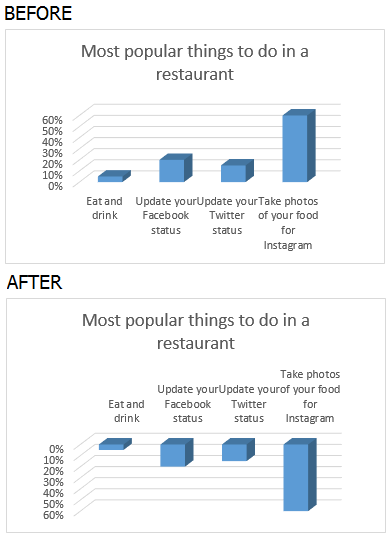
- ਸੱਜਾ-ਕਲਿੱਕ ਕਰੋ ਵਰਟੀਕਲ (ਮੁੱਲ) ਐਕਸਿਸ 'ਤੇ ਅਤੇ ਵਿਕਲਪ ਚੁਣੋ ਫਾਰਮੈਟ ਐਕਸਿਸ… ।
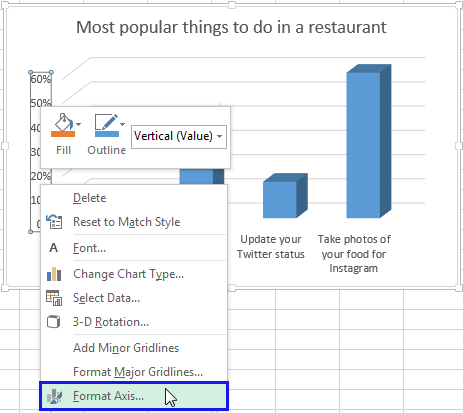
- ਚੈੱਕਬਾਕਸ ਨੂੰ ਚੁਣੋ ਵਿੱਚ ਮੁੱਲ ਉਲਟਾ ਕ੍ਰਮ ।
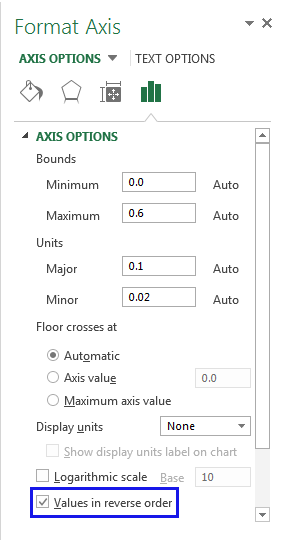
ਨੋਟ। ਕਿਰਪਾ ਕਰਕੇ ਯਾਦ ਰੱਖੋ ਕਿ ਇੱਕ ਰਾਡਾਰ ਵਿੱਚ ਮੁੱਲਾਂ ਦੇ ਪਲਾਟਿੰਗ ਆਰਡਰ ਨੂੰ ਉਲਟਾਉਣਾ ਸੰਭਵ ਨਹੀਂ ਹੈਚਾਰਟ
ਇੱਕ 3-ਡੀ ਚਾਰਟ ਵਿੱਚ ਡੇਟਾ ਸੀਰੀਜ਼ ਦੇ ਪਲਾਟਿੰਗ ਆਰਡਰ ਨੂੰ ਉਲਟਾਓ
ਜੇਕਰ ਤੁਹਾਡੇ ਕੋਲ ਤੀਜੇ ਧੁਰੇ ਵਾਲਾ ਇੱਕ ਕਾਲਮ ਜਾਂ ਲਾਈਨ ਚਾਰਟ ਹੈ, ਜੋ ਕੁਝ ਕਾਲਮ (ਲਾਈਨਾਂ) ਦਿਖਾਉਂਦਾ ਹੈ ) ਦੂਜਿਆਂ ਦੇ ਸਾਹਮਣੇ, ਤੁਸੀਂ ਡੇਟਾ ਸੀਰੀਜ਼ ਦੇ ਪਲਾਟਿੰਗ ਆਰਡਰ ਨੂੰ ਬਦਲ ਸਕਦੇ ਹੋ ਤਾਂ ਕਿ ਵੱਡੇ 3-D ਡੇਟਾ ਮਾਰਕਰ ਛੋਟੇ ਨੂੰ ਓਵਰਲੈਪ ਨਾ ਕਰਨ। ਤੁਸੀਂ ਦੰਤਕਥਾ ਦੇ ਸਾਰੇ ਮੁੱਲਾਂ ਨੂੰ ਦਿਖਾਉਣ ਲਈ ਦੋ ਜਾਂ ਵੱਧ ਚਾਰਟ ਬਣਾਉਣ ਲਈ ਹੇਠਾਂ ਦਿੱਤੇ ਕਦਮਾਂ ਦੀ ਵਰਤੋਂ ਵੀ ਕਰ ਸਕਦੇ ਹੋ।

- ਡੂੰਘਾਈ (ਸੀਰੀਜ਼) 'ਤੇ ਸੱਜਾ-ਕਲਿਕ ਕਰੋ ) Axis ਨੂੰ ਚਾਰਟ ਉੱਤੇ ਚੁਣੋ ਅਤੇ Format Axis… ਮੀਨੂ ਆਈਟਮ ਨੂੰ ਚੁਣੋ।
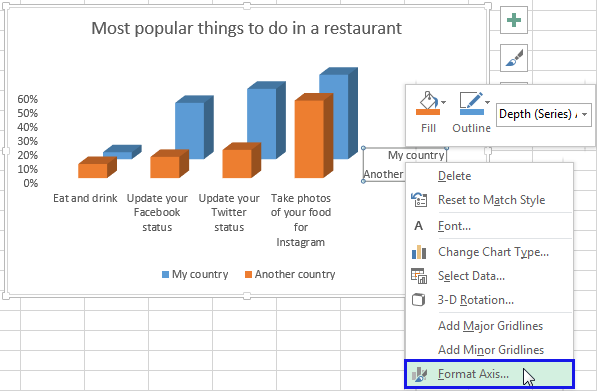
- ਤੁਹਾਨੂੰ ਫਾਰਮੈਟ ਐਕਸਿਸ ਮਿਲੇਗਾ। ਪੈਨ ਖੁੱਲ੍ਹਾ. ਕਾਲਮਾਂ ਜਾਂ ਲਾਈਨਾਂ ਦੇ ਫਲਿੱਪ ਨੂੰ ਦੇਖਣ ਲਈ ਰਿਵਰਸ ਕ੍ਰਮ ਵਿੱਚ ਸੀਰੀਜ਼ ਚੈਕਬਾਕਸ 'ਤੇ ਨਿਸ਼ਾਨ ਲਗਾਓ।
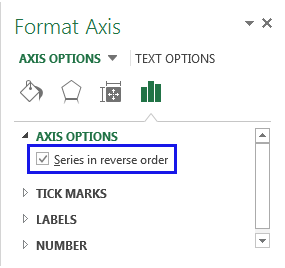
ਚਾਰਟ ਵਿੱਚ ਲੈਜੈਂਡ ਸਥਿਤੀ ਬਦਲੋ
ਹੇਠਾਂ ਮੇਰੇ ਐਕਸਲ ਪਾਈ ਚਾਰਟ ਵਿੱਚ, ਦੰਤਕਥਾ ਹੇਠਾਂ ਸਥਿਤ ਹੈ। ਮੈਂ ਦੰਤਕਥਾ ਦੇ ਮੁੱਲਾਂ ਨੂੰ ਸੱਜੇ ਪਾਸੇ ਪ੍ਰਾਪਤ ਕਰਨਾ ਚਾਹੁੰਦਾ ਹਾਂ ਤਾਂ ਜੋ ਉਹਨਾਂ ਨੂੰ ਹੋਰ ਧਿਆਨ ਖਿੱਚਿਆ ਜਾ ਸਕੇ।
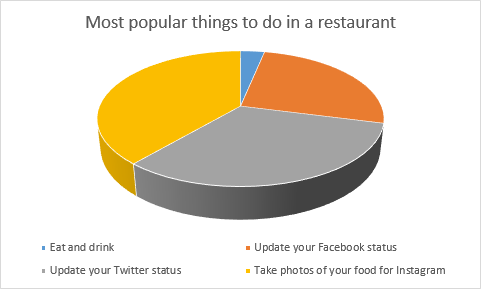
- ਲੀਜੈਂਡ 'ਤੇ ਸੱਜਾ ਕਲਿੱਕ ਕਰੋ ਅਤੇ ਚੁਣੋ Format Legend… ਵਿਕਲਪ।
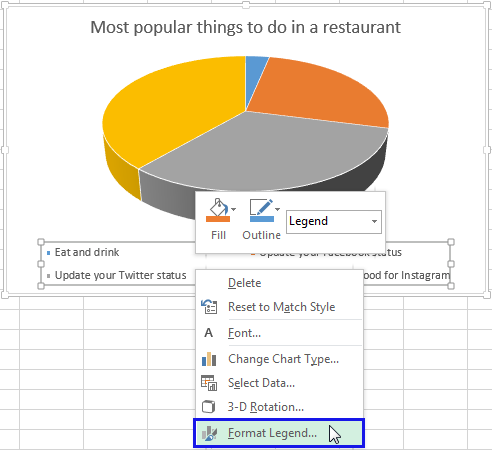
- ਚੈੱਕਬਾਕਸ ਵਿੱਚੋਂ ਇੱਕ ਚੁਣੋ ਜੋ ਤੁਸੀਂ Legend ਵਿਕਲਪ ਪੈਨ ਵਿੱਚ ਦੇਖੋਗੇ: ਸਿਖਰ , ਹੇਠਾਂ, ਖੱਬੇ, ਸੱਜੇ ਜਾਂ ਉੱਪਰ ਸੱਜੇ।
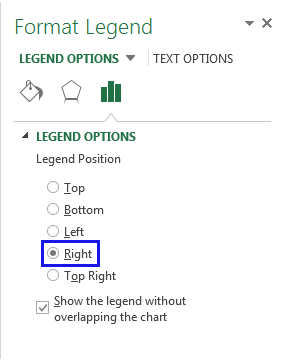
ਹੁਣ ਮੈਨੂੰ ਮੇਰਾ ਚਾਰਟ ਜ਼ਿਆਦਾ ਪਸੰਦ ਹੈ।
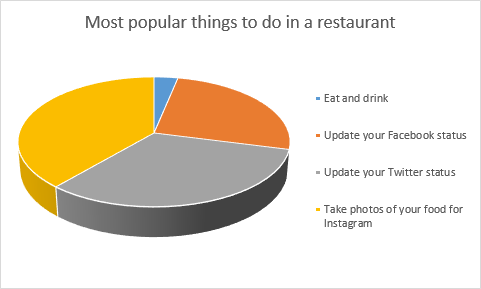
ਆਪਣੇ ਚਾਰਟ ਨੂੰ ਬਿਹਤਰ ਢੰਗ ਨਾਲ ਫਿੱਟ ਕਰਨ ਲਈ ਵਰਕਸ਼ੀਟ ਸਥਿਤੀ ਨੂੰ ਸੋਧੋ
ਜੇਕਰ ਤੁਹਾਨੂੰ ਸਿਰਫ਼ ਆਪਣਾ ਚਾਰਟ ਪ੍ਰਿੰਟ ਕਰਨ ਦੀ ਲੋੜ ਹੈ, ਤਾਂ ਇਹ ਐਕਸਲ ਵਿੱਚ ਚਾਰਟ ਨੂੰ ਘੁੰਮਾਏ ਬਿਨਾਂ ਵਰਕਸ਼ੀਟ ਲੇਆਉਟ ਨੂੰ ਸੋਧਣ ਲਈ ਕਾਫ਼ੀ ਹੋ ਸਕਦਾ ਹੈ। ਹੇਠਾਂ ਮੇਰੇ ਸਕ੍ਰੀਨਸ਼ਾਟ 'ਤੇ, ਤੁਸੀਂ ਦੇਖ ਸਕਦੇ ਹੋਕਿ ਚਾਰਟ ਸਹੀ ਢੰਗ ਨਾਲ ਫਿੱਟ ਨਹੀਂ ਹੈ। ਮੂਲ ਰੂਪ ਵਿੱਚ, ਵਰਕਸ਼ੀਟਾਂ ਨੂੰ ਪੋਰਟਰੇਟ ਸਥਿਤੀ (ਚੌੜੀ ਤੋਂ ਉੱਚੀ) ਵਿੱਚ ਛਾਪਿਆ ਜਾਂਦਾ ਹੈ। ਮੈਂ ਆਪਣੀ ਤਸਵੀਰ ਨੂੰ ਛਪਣਯੋਗ 'ਤੇ ਸਹੀ ਦਿਖਣ ਲਈ ਲੇਆਉਟ ਨੂੰ ਲੈਂਡਸਕੇਪ ਮੋਡ ਵਿੱਚ ਬਦਲਣ ਜਾ ਰਿਹਾ ਹਾਂ।
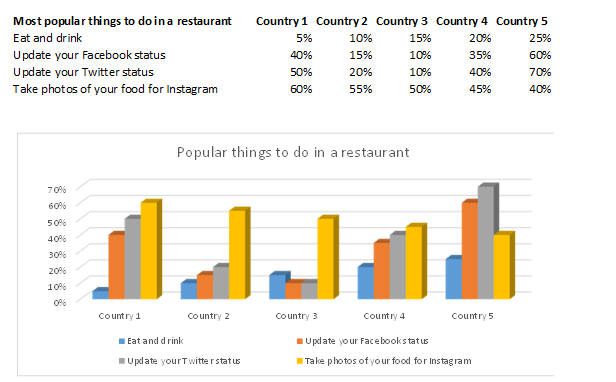
- ਪ੍ਰਿੰਟਿੰਗ ਲਈ ਆਪਣੇ ਚਾਰਟ ਨਾਲ ਵਰਕਸ਼ੀਟ ਦੀ ਚੋਣ ਕਰੋ।
- ਪੇਜ ਲੇਆਉਟ ਟੈਬ 'ਤੇ ਜਾਓ ਅਤੇ ਓਰੀਐਂਟੇਸ਼ਨ ਆਈਕਨ ਦੇ ਹੇਠਾਂ ਤੀਰ 'ਤੇ ਕਲਿੱਕ ਕਰੋ। ਲੈਂਡਸਕੇਪ ਵਿਕਲਪ ਚੁਣੋ।

ਹੁਣ ਜਦੋਂ ਮੈਂ ਪ੍ਰਿੰਟ ਪ੍ਰੀਵਿਊ ਵਿੰਡੋ 'ਤੇ ਜਾਂਦਾ ਹਾਂ ਤਾਂ ਮੈਂ ਦੇਖ ਸਕਦਾ ਹਾਂ ਕਿ ਮੇਰਾ ਚਾਰਟ ਪੂਰੀ ਤਰ੍ਹਾਂ ਫਿੱਟ ਹੈ।
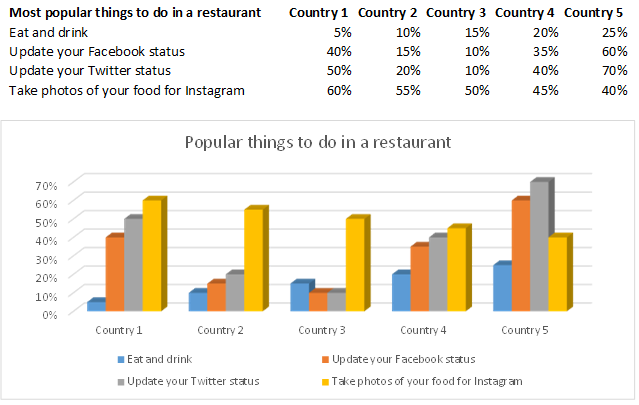
ਆਪਣੇ ਐਕਸਲ ਚਾਰਟ ਨੂੰ ਕਿਸੇ ਵੀ ਕੋਣ 'ਤੇ ਘੁੰਮਾਉਣ ਲਈ ਕੈਮਰਾ ਟੂਲ ਦੀ ਵਰਤੋਂ ਕਰੋ
ਤੁਸੀਂ ਕੈਮਰੇ ਦੀ ਵਰਤੋਂ ਕਰਕੇ ਆਪਣੇ ਚਾਰਟ ਨੂੰ ਕਿਸੇ ਵੀ ਕੋਣ 'ਤੇ ਘੁੰਮਾ ਸਕਦੇ ਹੋ ਐਕਸਲ ਵਿੱਚ ਟੂਲ। ਇਹ ਤੁਹਾਨੂੰ ਤੁਹਾਡੇ ਅਸਲੀ ਚਾਰਟ ਦੇ ਅੱਗੇ ਨਤੀਜਾ ਰੱਖਣ ਜਾਂ ਤਸਵੀਰ ਨੂੰ ਨਵੀਂ ਸ਼ੀਟ ਵਿੱਚ ਪਾਉਣ ਦੀ ਇਜਾਜ਼ਤ ਦਿੰਦਾ ਹੈ।
ਟਿਪ। ਜੇਕਰ ਤੁਸੀਂ ਆਪਣੇ ਚਾਰਟ ਨੂੰ 90 ਡਿਗਰੀ ਤੱਕ ਘੁੰਮਾਉਣਾ ਚਾਹੁੰਦੇ ਹੋ, ਤਾਂ ਚਾਰਟ ਦੀ ਕਿਸਮ ਨੂੰ ਸਿਰਫ਼ ਸੋਧਣਾ ਇੱਕ ਚੰਗਾ ਵਿਚਾਰ ਹੋ ਸਕਦਾ ਹੈ। ਉਦਾਹਰਨ ਲਈ, ਕਾਲਮ ਤੋਂ ਪੱਟੀ ਤੱਕ।
ਤੁਸੀਂ ਕੈਮਰਾ ਟੂਲ ਜੋੜ ਸਕਦੇ ਹੋ ਜੇਕਰ ਤੁਸੀਂ ਤੁਰੰਤ ਪਹੁੰਚ ਟੂਲ ਬਾਰ 'ਤੇ ਜਾਂਦੇ ਹੋ ਅਤੇ ਛੋਟੇ ਡ੍ਰੌਪ ਡਾਊਨ ਐਰੋ 'ਤੇ ਕਲਿੱਕ ਕਰਦੇ ਹੋ। ਵਿਕਲਪ ਚੁਣੋ ਹੋਰ ਕਮਾਂਡਾਂ…
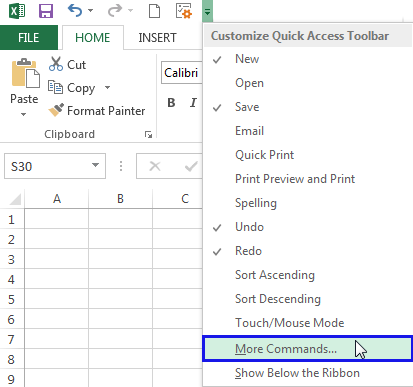
ਸ਼ਾਮਲ ਕਰੋ ਕੈਮਰਾ ਇਸਨੂੰ ਸਾਰੀਆਂ ਕਮਾਂਡਾਂ ਦੀ ਸੂਚੀ ਵਿੱਚੋਂ ਚੁਣ ਕੇ ਅਤੇ ਸ਼ਾਮਲ ਕਰੋ 'ਤੇ ਕਲਿੱਕ ਕਰਕੇ। ।

ਹੁਣ ਕੈਮਰਾ ਵਿਕਲਪ ਤੁਹਾਡੇ ਲਈ ਕੰਮ ਕਰਨ ਲਈ ਹੇਠਾਂ ਦਿੱਤੇ ਕਦਮਾਂ ਦੀ ਪਾਲਣਾ ਕਰੋ।
ਨੋਟ ਕਰੋ। ਕਿਰਪਾ ਕਰਕੇ ਯਾਦ ਰੱਖੋ, ਨਤੀਜਾ ਆਉਣ ਤੋਂ ਬਾਅਦ ਤੁਹਾਡੇ ਚਾਰਟ 'ਤੇ ਕੈਮਰਾ ਟੂਲ ਲਗਾਉਣਾ ਸੰਭਵ ਨਹੀਂ ਹੈਅਨੁਮਾਨਿਤ
- ਆਪਣੀ ਲਾਈਨ ਜਾਂ ਕੋਈ ਹੋਰ ਚਾਰਟ ਬਣਾਓ।
40>
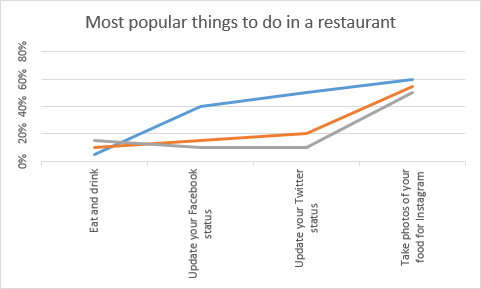
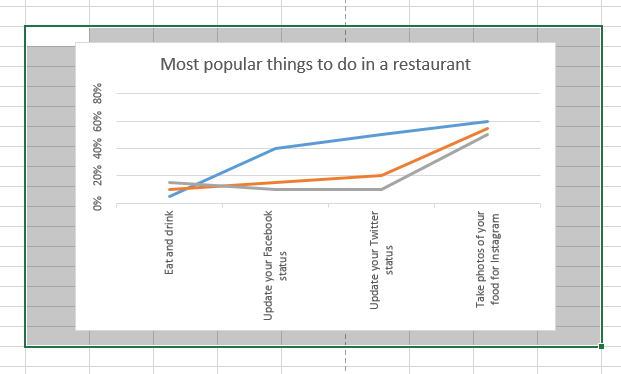
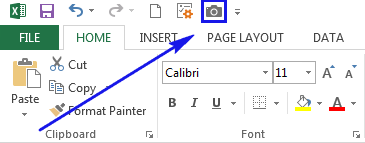
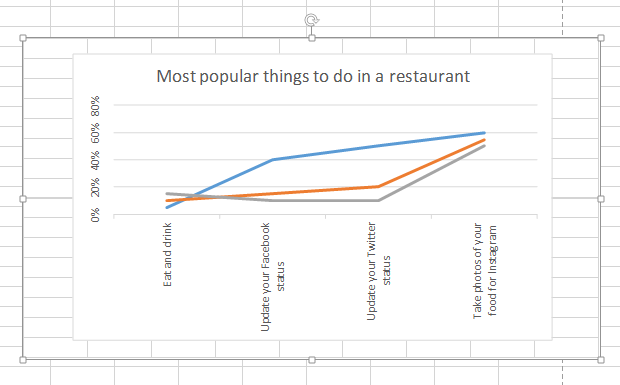
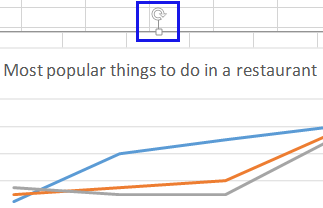
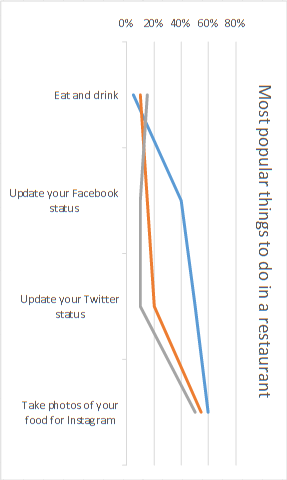
ਨੋਟ ਕਰੋ। ਕੈਮਰਾ ਟੂਲ ਦੀ ਵਰਤੋਂ ਕਰਨ ਵਿੱਚ ਇੱਕ ਸਮੱਸਿਆ ਹੈ। ਨਤੀਜੇ ਵਜੋਂ ਵਸਤੂਆਂ ਦਾ ਅਸਲ ਚਾਰਟ ਤੋਂ ਘੱਟ ਰੈਜ਼ੋਲਿਊਸ਼ਨ ਹੋ ਸਕਦਾ ਹੈ। ਉਹ ਦਾਣੇਦਾਰ ਜਾਂ ਪਿਕਸਲੇਟ ਵਾਲੇ ਦਿਖਾਈ ਦੇ ਸਕਦੇ ਹਨ।
ਇੱਕ ਚਾਰਟ ਬਣਾਉਣਾ ਤੁਹਾਡੇ ਡੇਟਾ ਨੂੰ ਪ੍ਰਦਰਸ਼ਿਤ ਕਰਨ ਦਾ ਇੱਕ ਬਹੁਤ ਵਧੀਆ ਤਰੀਕਾ ਹੈ। ਐਕਸਲ ਵਿੱਚ ਚਾਰਟ ਵਰਤੋਂ ਵਿੱਚ ਆਸਾਨ, ਵਿਆਪਕ, ਵਿਜ਼ੂਅਲ ਹਨ ਅਤੇ ਤੁਹਾਨੂੰ ਲੋੜ ਅਨੁਸਾਰ ਦੇਖਣ ਲਈ ਐਡਜਸਟ ਕੀਤੇ ਜਾ ਸਕਦੇ ਹਨ। ਹੁਣ ਤੁਸੀਂ ਜਾਣਦੇ ਹੋ ਕਿ ਆਪਣੇ ਕਾਲਮ, ਬਾਰ, ਪਾਈ ਜਾਂ ਲਾਈਨ ਚਾਰਟ ਨੂੰ ਕਿਵੇਂ ਘੁੰਮਾਉਣਾ ਹੈ।
ਉਪਰੋਕਤ ਸਭ ਕੁਝ ਲਿਖਣ ਤੋਂ ਬਾਅਦ ਮੈਂ ਇੱਕ ਅਸਲ ਚਾਰਟ ਰੋਟੇਸ਼ਨ ਗੁਰੂ ਵਾਂਗ ਮਹਿਸੂਸ ਕਰਦਾ ਹਾਂ। ਉਮੀਦ ਹੈ ਕਿ ਮੇਰਾ ਲੇਖ ਤੁਹਾਡੇ ਕੰਮ ਵਿੱਚ ਵੀ ਤੁਹਾਡੀ ਮਦਦ ਕਰੇਗਾ। ਖੁਸ਼ ਰਹੋ ਅਤੇ Excel ਵਿੱਚ ਉੱਤਮ ਰਹੋ!

